Cara Upgrade SSD Apple Macbook Air dan Macbook Pro 2020 atau Lebih Lama - Salah satu tim Laptophia menggunakan laptop Apple Macbook Air early 2015 varian 128GB untuk bekerja sehari-hari. Umur laptop ini memang tak lagi muda, tetapi performanya masih bisa diandalkan dan sanggup menangani pekerjaan anggota tim Laptophia tadi. Hal yang jadi masalah adalah storage bawaannya yang hanya 128GB sudah mulai sesak penuh dengan file pekerjaan dan file pribadi. Upgrade SSD adalah solusi yang lebih murah ketimbang upgrade laptop.
Ternyata banyak yang belum mengetahui bahwa laptop Apple Macbook Air dan Macbook Pro generasi 2020 atau lebih lama dapat di-upgrade storage-nya. Awalnya, tim Laptophia bermaksud membeli SSD ori Apple, tetapi ternyata harganya cukup mahal. Untuk kapasitas 256GB saja, harganya sudah menembus angka Rp 2 juta. Setelah mendapat informasi dari tech bloger, Tuxlin, Macbook Air/Pro generasi 2020 ke bawah dapat di-upgrade menggunakan SSD M.2 NVMe yang ada di pasaran dengan bantuan sebuah adapter, penasaran? Simak cara upgrade SSD di Apple Macbook Air dan Macbook Pro oleh tim Laptophia kali ini!
Spesifikasi Apple Macbook Air Early 2015
- Layar TN LCD dengan LED backlight 13,3 inci resolusi 1440 x 900 piksel
- Prosesor Intel Core i5-5250U dual-core 1,6GHz TurboBoost 2,7GHz
- Chipset Intel
- Grafis Intel HD Graphics 6000
- Memori RAM 8GB LPDDR3 1600MHz
- Storage SSD 128GB PCIe
- Konektifitas WiFi, Bluetooth, 2x Port USB 3.0, Port Thunderbolt, SDXC card reader, Magsafe 2 power port, stereo speaker
- Kamera 720p FaceTime HD
- Baterai 54 Whrs lithium polymer dengan daya tahan hingga 12 jam
- Sistem Operasi Mac OS X El Capitan
- Dimensi 32.5 x 22.7 x 0.3-1.7 cm berat 1,35kg
- Warna Silver
Persiapan Upgrade
 |
| SSD Silicon Power A60 P34A60 512GB |
Baca juga:Review Adata XPG SX8200 Pro 1TB NVMe SSD, Performa Super Kencang dengan Harga Kompetitif
Seperti yang Laptophia singgung di atas, laptop yang digunakan pada pembahasan kali ini adalah Apple Macbook Air early 2015. Sedangkan untuk unit SSD upgrade, Laptophia membeli satu unit SSD Silicon Power A60 P34A60 berkapasitas 512GB. Komponen lain yang dibutuhkan adalah adapter SSD merk Sintech dan obeng T5 untuk membuka casing Apple Macbook Air.
 |
| Obeng set |
 |
| Adapter SSD merk Sintech |
Sebelum memutuskan untuk upgrade, hal yang perlu dilakukan adalah menginstal terlebih dahulu sistem operasi Mac OS di SSD yang akan di upgrade atau bisa juga melakukan cloning Mac OS yang sudah ada di Macbook dan me-restore ke SSD baru.
Alat yang Dibutuhkan untuk Upgrade SSD
- Unit laptop Apple Macbook Air atau Macbook Pro 2020 (atau lebih lama)
- SSD M.2 NVMe (Laptophia menggunakan Silicon Power P34A60 512GB)
- Adapter SSD merk Sintech
- Obeng T5
Cara Upgrade SSD Apple Macbook Air dan Macbook Pro
Langkah pertama untuk upgrade SSD di Apple Macbook Air dan Macbook Pro adalah membuka casing belakang dengan melepas kurang lebih 10 buah baut menggunakan obeng T5. Setelah baut dilepaskan, lepas cover belakang secara perlahan-lahan agar tidak terjadi lecet atau pecah.
Setelah semua baut terlepas, buka casing belakang Apple Macbook Air dan Macbook Pro secara perlahan. Pada foto di atas menggunakan Macbook Air early 2015 yang letak SSD-nya berada di bagian atas, tepat di bawah heatpipe atau samping kiri kipas.
Lepaskan baut penahan SSD bawaan Macbook Air dan Macbook Pro menggunakan obeng, kemudian lepaskan SSD tersebut dari slot-nya.
Baca juga:Review VGen Platinum 512GB SSD, Merk Lokal dengan Kinerja Kencang
Langkah berikutnya adalah memasangkan SSD Silicon Power A60 P34A60 512GB yang telah disiapkan sebelumnya dengan adapter Sintech. Setelah terpasang erat, tancapkan SSD baru tadi ke slot yang tersedia di Macbook. Kencangkan dan kunci dengan baut SSD barunya seperti gambar di bawah ini.
Langkah berikutnya adalah tutup kembali casing belakang laptop Apple Macbook Air dan Macbook Pro dan kencangkan kembali 10 baut penguncinya. Proses upgrade SSD di laptop Macbook Air dan Macbook Pro besutan Apple telah selesai.
Sukses Upgrade SSD Apple Macbook Air dan Macbook Pro
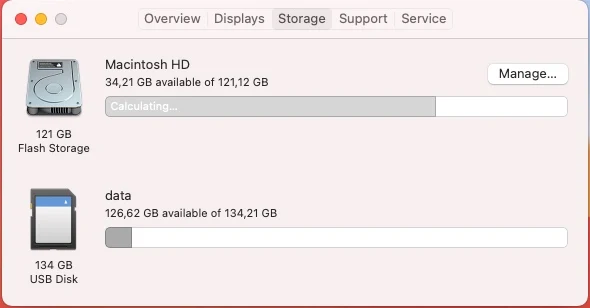 |
| Sebelum upgrade |
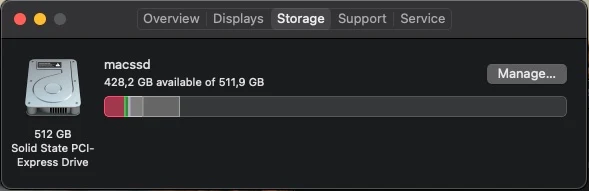 |
| Setelah upgrade |
Jika SSD baru tadi sudah terinstal sistem operasi Apple Mac OS, Anda dapat langsung menyalakan laptop Macbook Air dan Macbook Pro untuk mengetahui apakah SSD tadi telah berhasil di upgrade atau belum. Jika sudah berhasil, maka laptop akan masuk ke sistem operasi dan kapasitas storage bertambah sesuai kapasitas yang kita pasang.
Anda mungkin suka:Review Asus Vivobook Pro 14 OLED K3400PH, Laptop Kencang untuk Kreator Konten Pemula











2 komentar